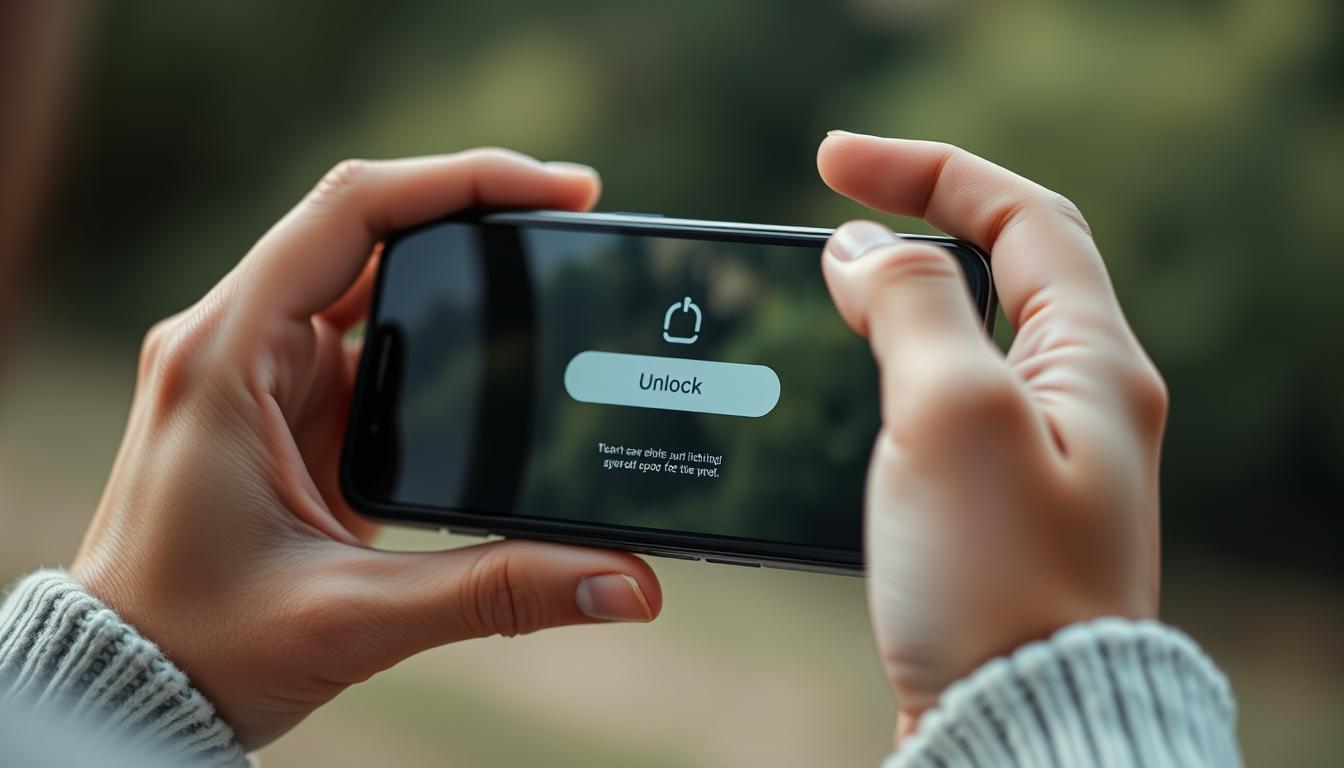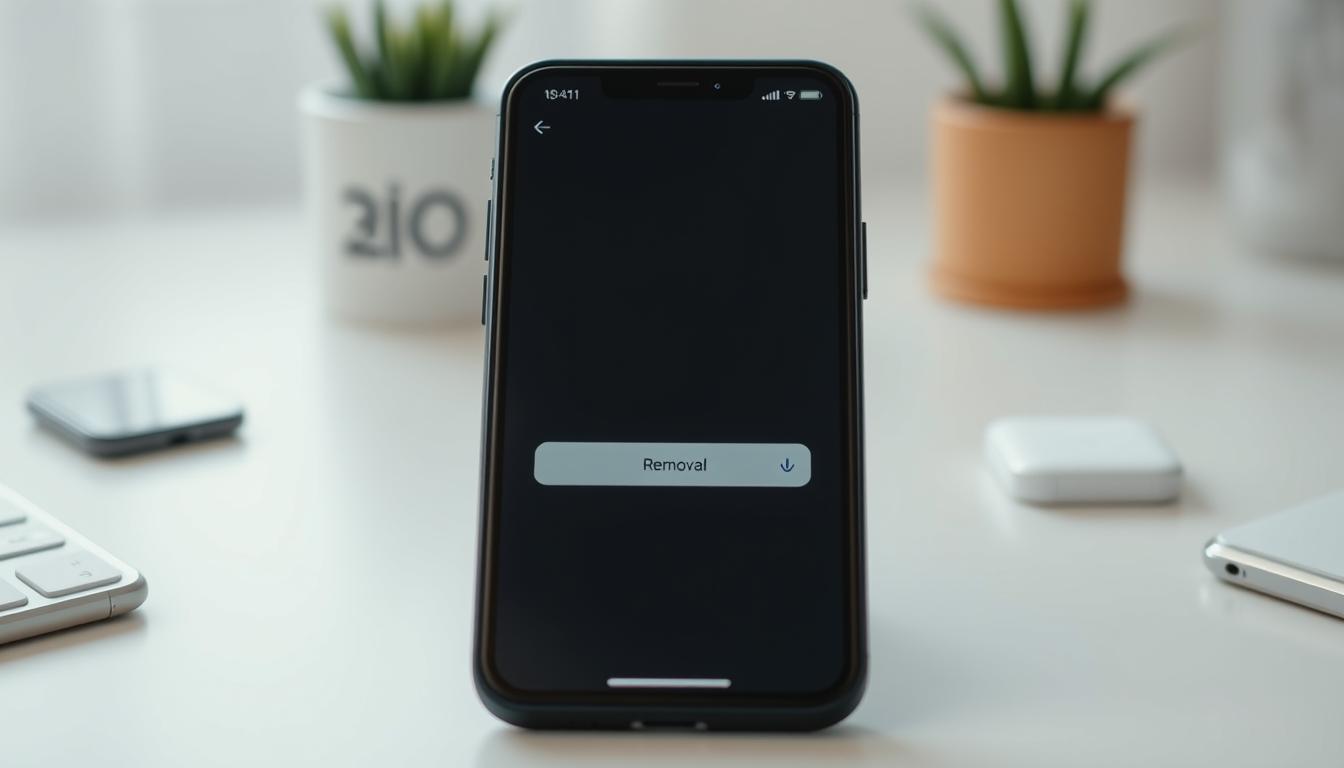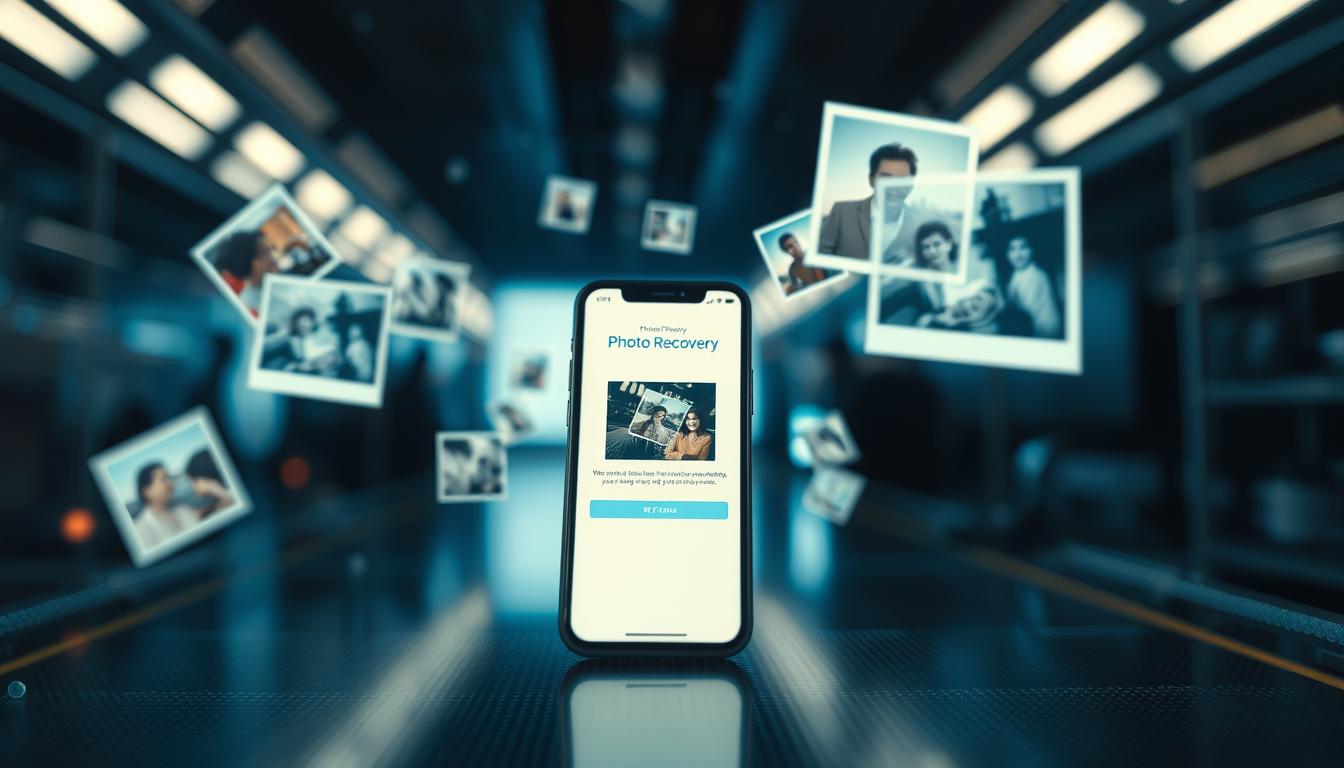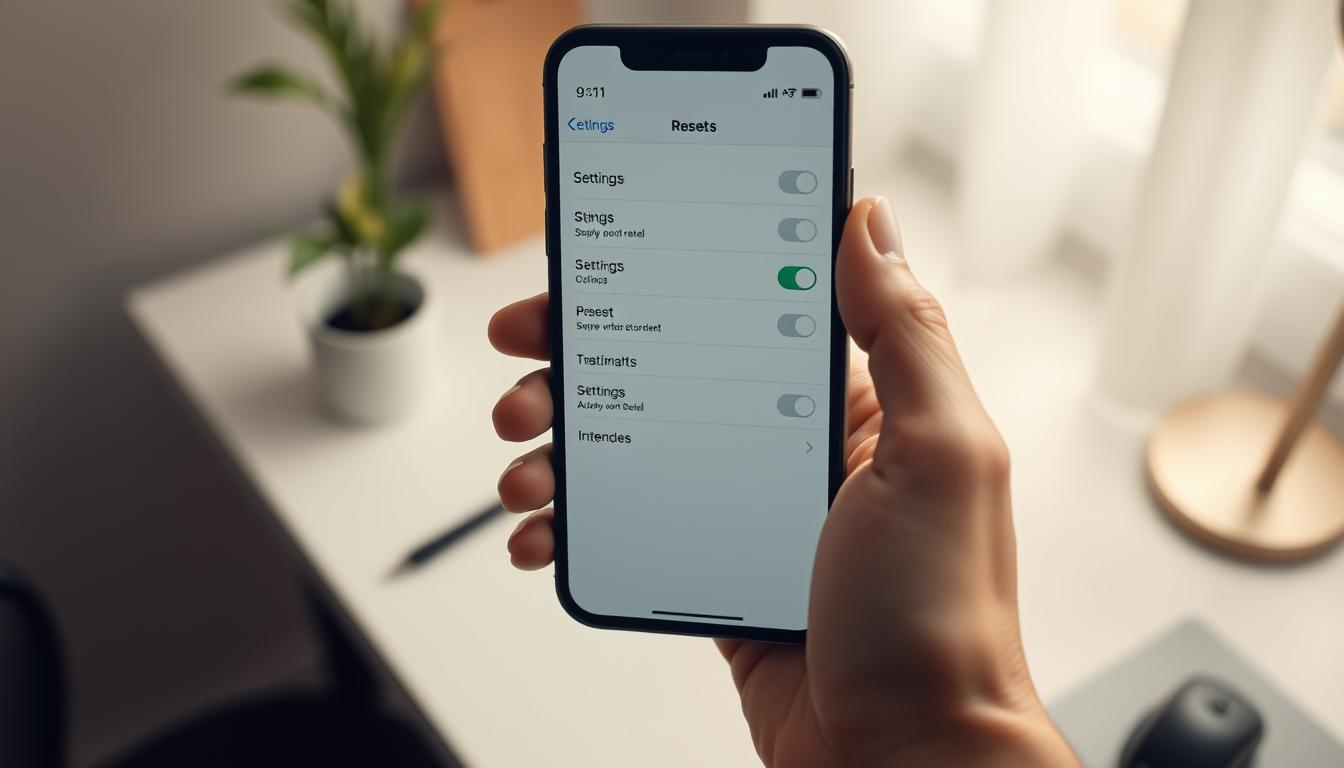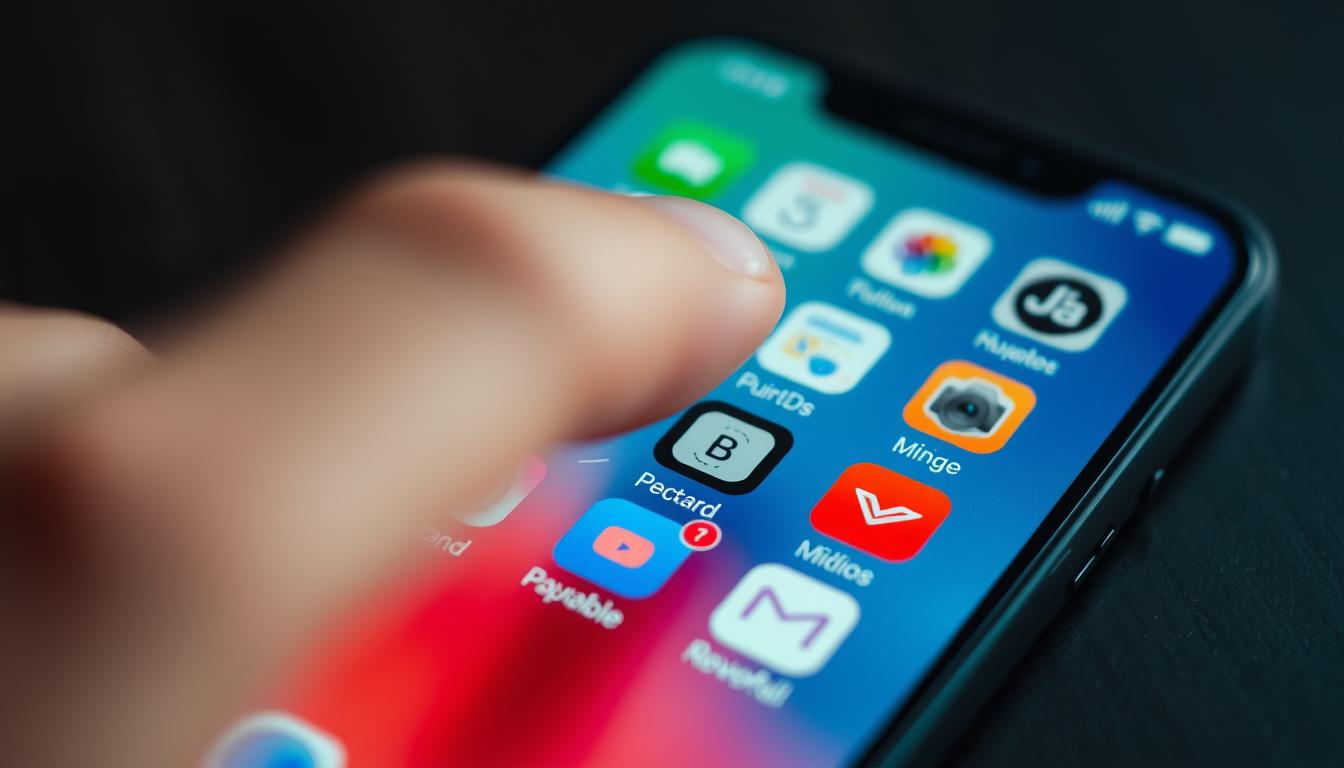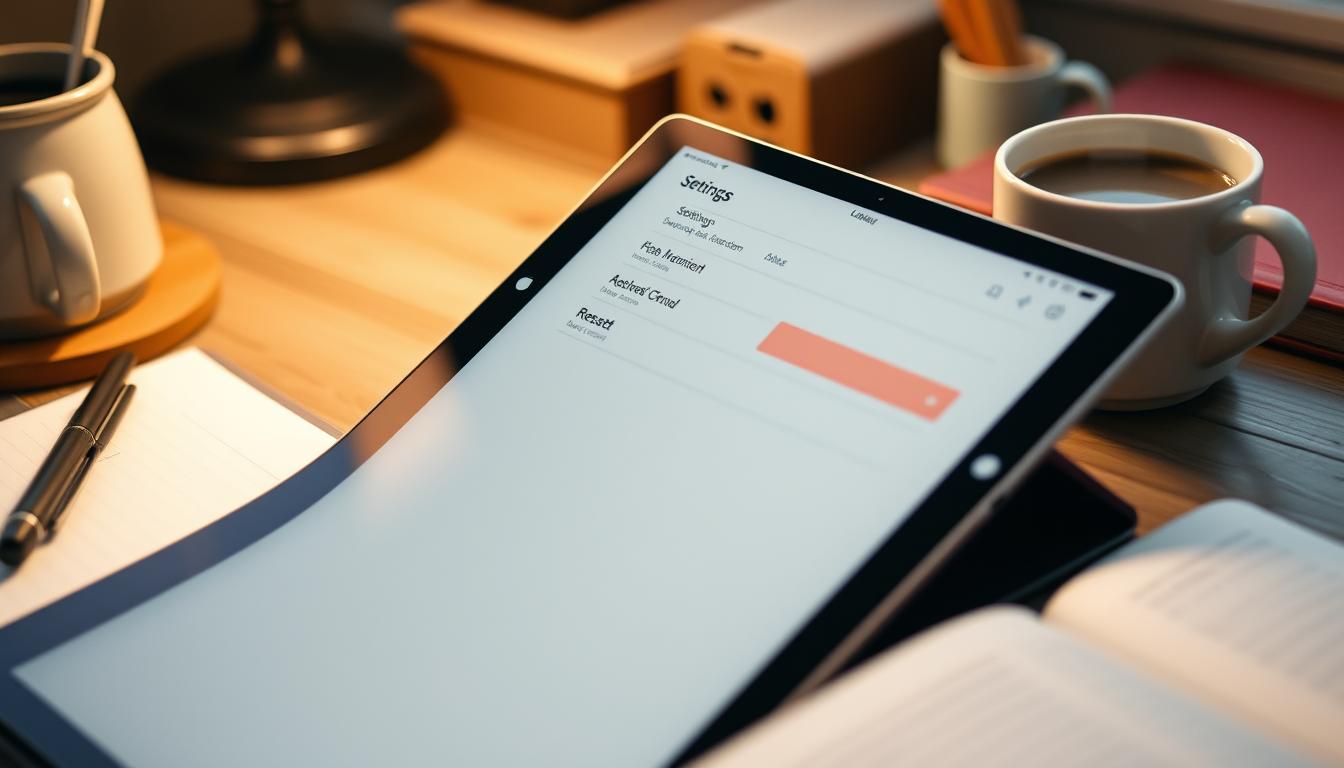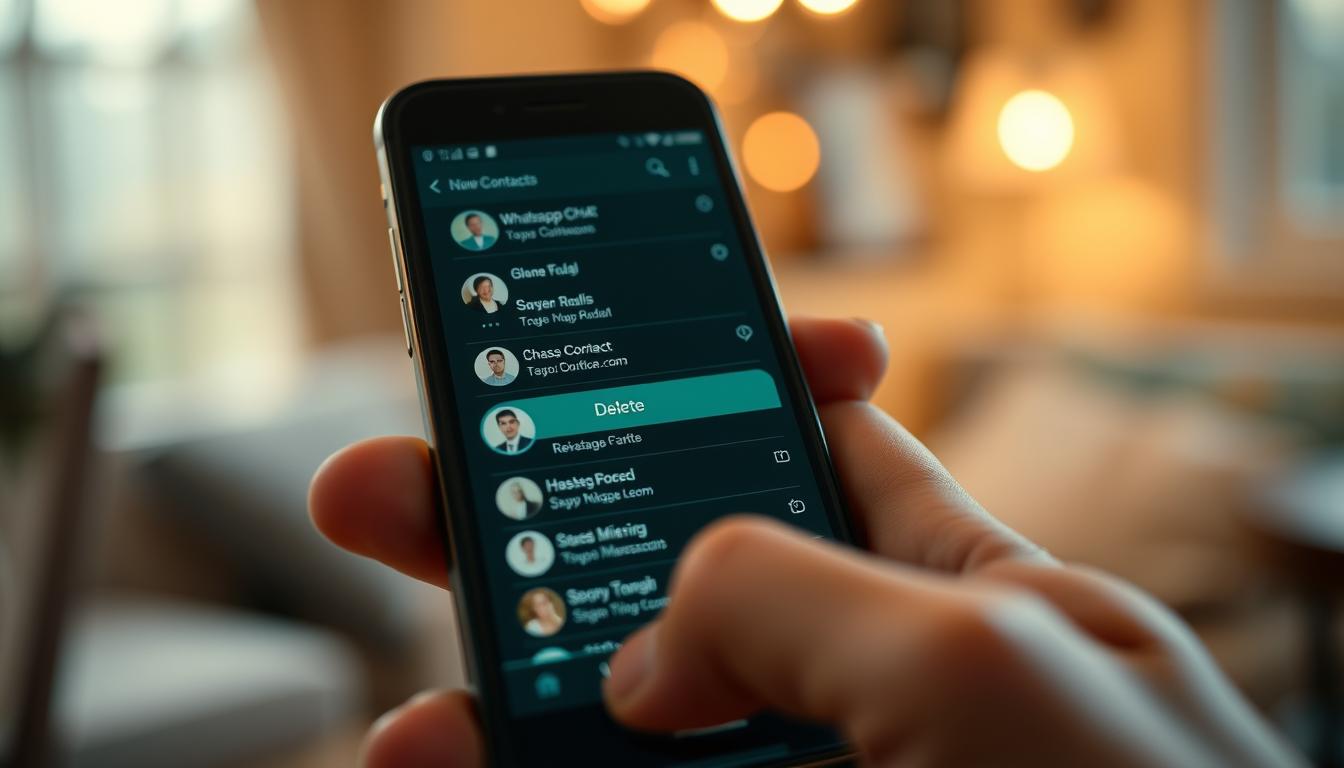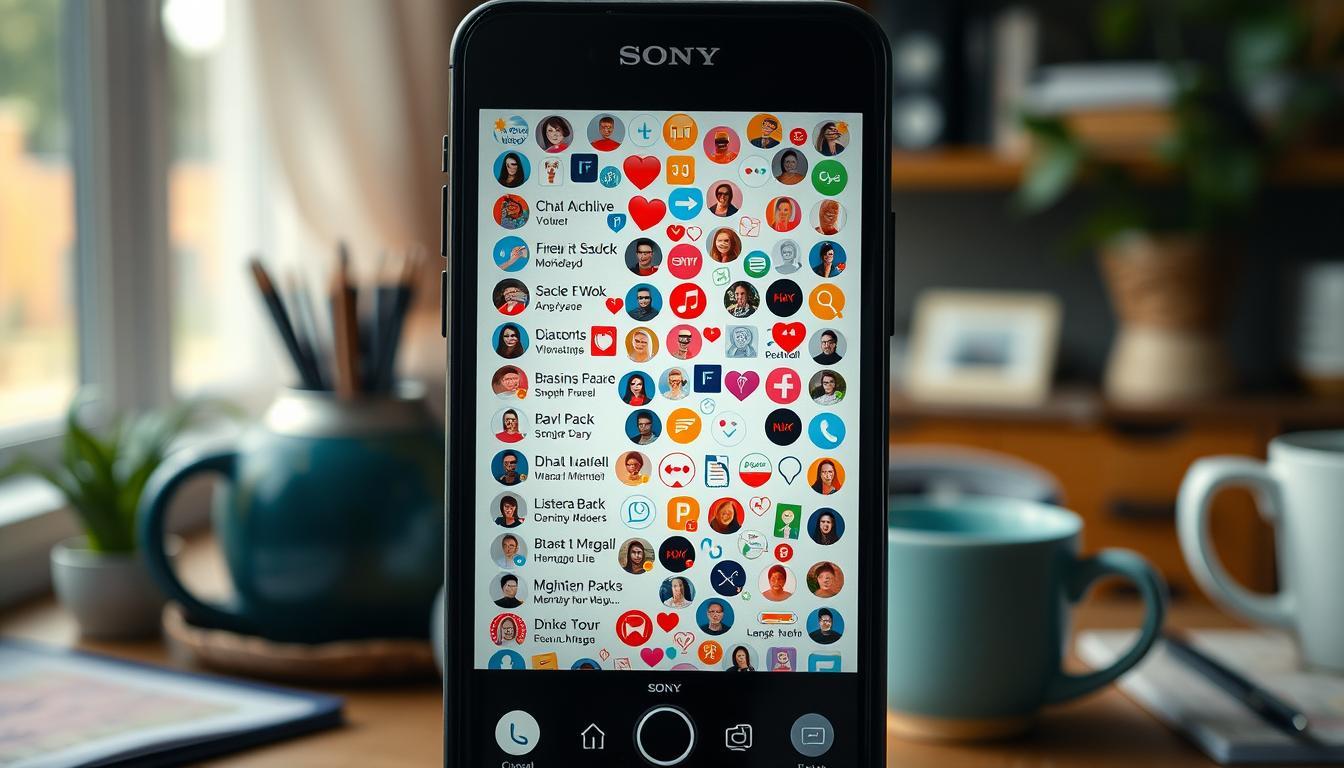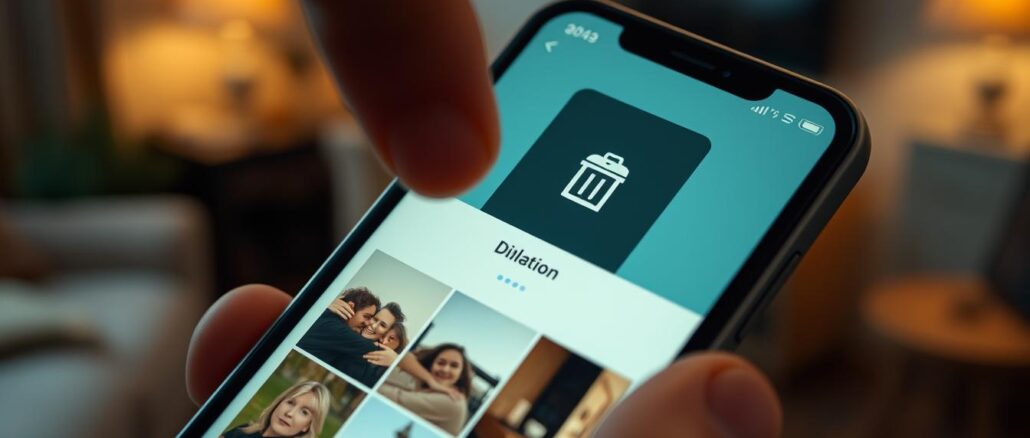
Mit iOS 16.1 können Sie iCloud-Fotomediatheken mit bis zu fünf Kontakten teilen. Das ändert, wie wir Fotos auf iPhones verwalten. Aber wie löscht man diese synchronisierten Fotos?
Synchronisierte Fotos auf dem iPhone zu löschen ist nicht einfach. Sie können sie nicht direkt in der Fotos-App entfernen. Stattdessen müssen Sie einen besonderen Prozess durchlaufen.
Dieser Artikel zeigt Ihnen, wie Sie synchronisierte Fotos vom iPhone löschen. Sie erfahren, warum diese Fotos Speicherplatz belegen. Außerdem erklären wir, wie Sie sie effektiv entfernen können.
Wir behandeln verschiedene Methoden: iCloud, iTunes und Drittanbieter-Software. Für jede Situation finden Sie hier die passende Lösung.
Warum synchronisierte Fotos auf dem iPhone Speicherplatz belegen
Synchronisierte Fotos nehmen viel iPhone-Speicher ein. Fotos, Apps und andere Inhalte belegen den Großteil des Speichers. Es ist wichtig zu verstehen, wie die Synchronisierung funktioniert.
Auswirkungen auf die Geräteleistung
Ein voller Speicher kann die iPhone-Leistung beeinträchtigen. Nutzer berichten von bis zu 30 GB synchronisierten Daten. Dies kann Apps verlangsamen und Fotoaufnahmen erschweren.
Um die Leistung zu verbessern, entfernen Sie regelmäßig Fotos aus der Fotofreigabe. So bleibt Ihr Gerät schnell und reaktionsfreudig.
Probleme bei der Fotoverwaltung
Viele synchronisierte Fotos erschweren die Bilderverwaltung. Duplikate und unnötige Screenshots häufen sich an. Die Übersicht leidet darunter.
Aktivieren Sie „Speicher optimieren“ als Lösung. Diese Funktion sichert Fotos in voller Auflösung in iCloud. Auf dem Gerät werden platzsparende Versionen gespeichert.
Ein Upgrade auf iCloud+ bietet mehr Kontrolle über Ihren Speicherplatz. Sie erhalten mehr als 5 GB kostenlosen Onlinespeicher. Gleichzeitig optimieren Sie den iPhone-Speicherplatz.
Überblick über die Synchronisierung von iPhone-Fotos
iPhone-Fotos lassen sich auf zwei Arten mit dem Computer synchronisieren: iCloud-Fotomediathek und iTunes-Synchronisierung. Beide Methoden haben Vor- und Nachteile bei Speicherplatz und Zugänglichkeit.
iCloud-Fotomediathek verstehen
Die iCloud-Fotomediathek lädt Ihre Fotos automatisch in den Apple iCloud-Speicher hoch. So sind Ihre Bilder auf allen Geräten verfügbar.
Um Speicherplatz freizugeben, können Sie iCloud-Fotos direkt auf Ihrem iPhone löschen. Beachten Sie dabei einige Punkte.
- Nur 5 GB kostenloser iCloud-Speicher pro Nutzer
- Kostenpflichtige Erweiterung oft notwendig
- Stabile Internetverbindung erforderlich
iTunes-Synchronisierung von Fotos
Bei der iTunes-Synchronisierung werden Fotos vom Computer auf das iPhone übertragen. Dies eignet sich besonders für lokale Backups.
Um die Bilderübertragung zu deaktivieren, passen Sie die Einstellungen in iTunes an. So behalten Sie die volle Kontrolle über Ihre Fotos.
| Funktion | iCloud-Fotomediathek | iTunes-Synchronisierung |
|---|---|---|
| Automatisches Hochladen | Ja | Nein |
| Lokaler Speicher | Begrenzt | Unbegrenzt |
| Geräteübergreifend | Ja | Nein |
Beide Methoden haben ihre Stärken. iCloud-Fotos bieten automatische Aktualisierung und Geräteübergreifung. iTunes ermöglicht mehr manuelle Kontrolle und unbegrenzten lokalen Speicher.
Wählen Sie die Methode, die am besten zu Ihren Bedürfnissen passt. Bedenken Sie Ihre Speicheranforderungen und gewünschte Zugriffsoptionen.
Wie kann ich synchronisierte Fotos vom iPhone löschen?
Es gibt mehrere Wege, alte iPhone-Fotos zu löschen. In der Fotos-App können Sie einzelne Bilder markieren und entfernen. Gelöschte Fotos bleiben 30 Tage im Ordner „Zuletzt gelöscht“.
Bei synchronisierten Fotos ist das Löschen oft schwieriger. Sie müssen eventuell die iCloud-Fotosynchronisation deaktivieren. iTunes kann auch zum Synchronisieren und Löschen von Fotos dienen.
Viele Nutzer empfehlen Software wie MacX MediaTrans. Diese Tools löschen synchronisierte Fotos ohne Jailbreak. Sie können auch ähnliche oder verwackelte Bilder erkennen und entfernen.
Achtung: Gelöschte iPhone-Fotos verschwinden auch von anderen iCloud-Geräten. Sichern Sie wichtige Bilder vor dem Löschen. So vermeiden Sie Datenverlust.
Vorbereitung vor dem Löschen synchronisierter Fotos
Vor dem Löschen synchronisierter iPhone-Fotos sind einige Schritte wichtig. Diese Maßnahmen schützen Ihre wertvollen Erinnerungen. So bleiben Ihre Daten sicher.
Backup erstellen
Ein zuverlässiges Backup sichert Ihre iPhone-Fotos. Nutzen Sie dafür iCloud oder iTunes. Bei iCloud gehen Sie zu Einstellungen und wählen „iCloud Backup“.
Für iTunes verbinden Sie Ihr iPhone mit dem Computer. Wählen Sie dann „Backup erstellen“.
Wichtige Fotos identifizieren und sichern
Scrollen Sie durch Ihre Fotos und markieren Sie wichtige Bilder. Sortieren Sie diese in separate Alben oder übertragen Sie sie auf Ihren Computer.
Nutzen Sie „Ähnliche Fotos“, um doppelte Bilder zu entfernen. Das spart Speicherplatz und organisiert Ihre Fotobibliothek.
Gelöschte Fotos bleiben 30 Tage im Album „Zuletzt gelöscht“. In dieser Zeit können Sie sie wiederherstellen.
„Ein gutes Backup ist die beste Versicherung gegen Datenverlust.“
Nach diesen Vorbereitungen können Sie synchronisierte Fotos sicher löschen. So behalten Sie Ihre wichtigen Erinnerungen.
Methoden zum Löschen synchronisierter Fotos auf dem iPhone
Es gibt verschiedene Wege, synchronisierte Fotos auf dem iPhone zu löschen. Die Fotos-App bietet eine einfache Methode für mehrere Bilder. Gelöschte Fotos bleiben 30 Tage im Album „Zuletzt gelöscht“.
iTunes ist eine Alternative, hat aber Einschränkungen. Es löscht nur alle Fotos auf einmal. Bei falscher Anwendung droht Datenverlust.
Experten empfehlen Tools wie Coolmuster iOS Eraser für mehr Kontrolle. Diese Software entfernt gezielt Fotos von der Fotofreigabe. Sie bietet mehr Flexibilität und schützt andere Daten.
Es ist ratsam, maximal 20 Fotos gleichzeitig zu löschen. Dies erhöht die Effizienz. Nutzen Sie „iPhone-Speicherplatz optimieren“ in iCloud für Platzersparnis.
„Die richtige Methode zum Löschen synchronisierter Fotos kann Ihnen helfen, Speicherplatz freizugeben und Ihre Fotosammlung effektiv zu verwalten.“
Verwendung von Drittanbieter-Software zum Löschen von Fotos
Die iPhone-Fotoverwaltung kann manchmal knifflig sein. Besonders beim Löschen synchronisierter Fotos gibt es oft Schwierigkeiten. Drittanbieter-Software bietet hier praktische Lösungen an.
CopyTrans Photo als Alternative
CopyTrans Photo ist eine beliebte Option für die iPhone-Fotoverwaltung. Mit dieser Software können Sie schnell mehrere Fotos ohne iTunes löschen. Ein großer Vorteil: Sie sehen die Bilder vor dem Löschen.
Vor- und Nachteile von Drittanbieter-Lösungen
Drittanbieter-Tools wie CopyTrans Photo haben nützliche Funktionen. Aber sie bringen auch Nachteile mit sich.
| Vorteile | Nachteile |
|---|---|
| Schnelles Löschen mehrerer Fotos | Mögliche Sicherheitsrisiken |
| Vorschau vor dem Löschen | Zusätzliche Kosten |
| Keine iTunes-Nutzung nötig | Kompatibilitätsprobleme bei iOS-Updates |
Seien Sie vorsichtig beim Einsatz von Drittanbieter-Software für iPhone-Fotos. Prüfen Sie die Zuverlässigkeit und Sicherheit der gewählten Lösung genau. Beachten Sie auch mögliche Kosten und Probleme bei iOS-Updates.
Verhindern erneuter Fotosynchronisation
Um die iPhone-Fotosynchronisation zu beenden, deaktivieren Sie die automatische Synchronisierung in iTunes oder iCloud. Öffnen Sie die Einstellungen auf Ihrem iPhone. Navigieren Sie zum iCloud-Menü und schalten Sie die Option „Fotos“ aus.
Die Deaktivierung der Fotosynchronisation kann Ihren verfügbaren Speicherplatz beeinflussen. Bei einem iPhone XS mit 64GB Speicher ist jeder freie Gigabyte wertvoll. Überprüfen Sie regelmäßig Ihre Synchronisationseinstellungen, um unerwünschte Fotoübertragungen zu vermeiden.
Bereits synchronisierte Bilder bleiben auf Ihrem Gerät erhalten. Um Platz zu sparen, aktivieren Sie die „Optimierte Speicherung“ in den Foto-Einstellungen. Dies speichert Fotos in der Cloud und behält nur Vorschaubilder auf dem Gerät.